win7标准vga图形适配器 win7显卡驱动更新后变成标准vga怎么办
更新时间:2023-06-08 16:07:52作者:xiaoliu
win7标准vga图形适配器,Win7系统是非常常用的操作系统,但是在使用过程中难免会遇到各种问题,其中比较常见的就是显卡驱动更新后变成标准VGA的问题,这种情况下,电脑的分辨率会变得很低,影响使用效果。不过遇到这种情况也不必过于担心,我们可以采取一些措施来解决这个问题。下面就来介绍一下一些解决方法和注意事项。
具体方法:
1.返回桌面右键单击计算机,如下图所示

2.右键菜单点击管理,如下图所示
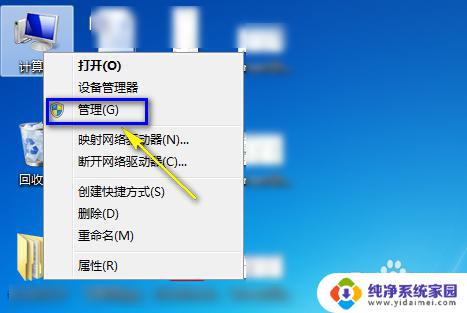
3.双击设备管理器,如下图所示
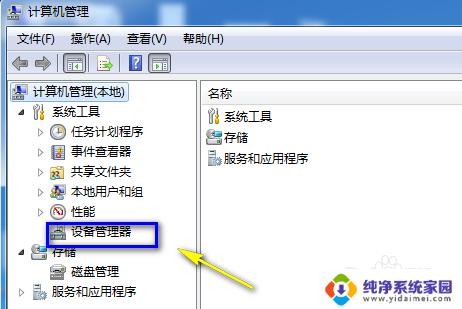
4.点击展开显示适配器,如下图所示
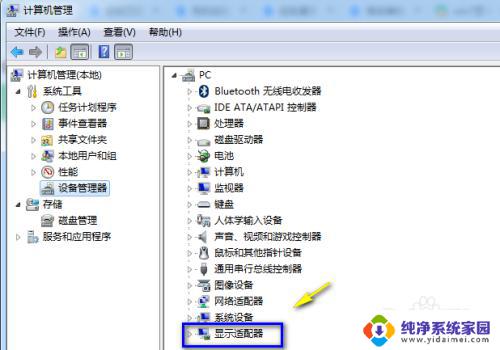
5.右键单击标准VGA显示适配器,选择更新设备驱动程序。如下图所示
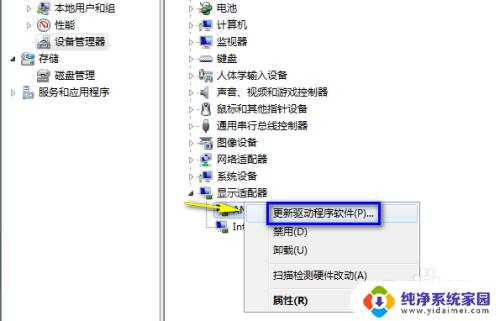
6.点击浏览计算机直接查找驱动程序,如下图所示
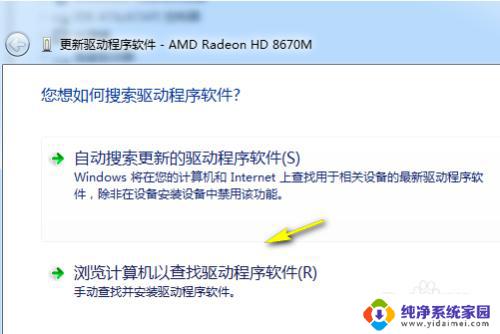
7.点击从计算机设备驱动列表安装,如下图所示
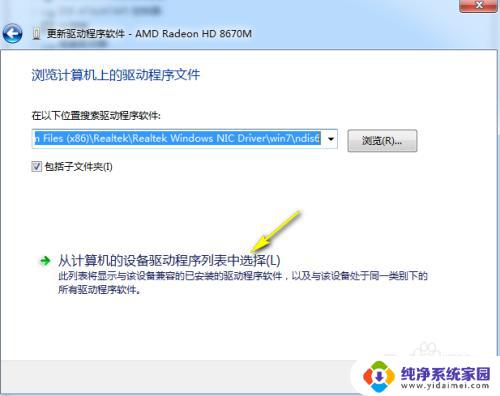
8.取消勾选显示兼容设备,选择你显卡对应的型号。点击下一步,如下图所示如下图所示
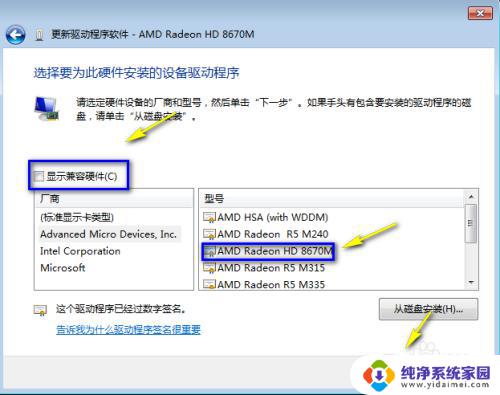
9.系统就会自动安装驱动,如下图所示
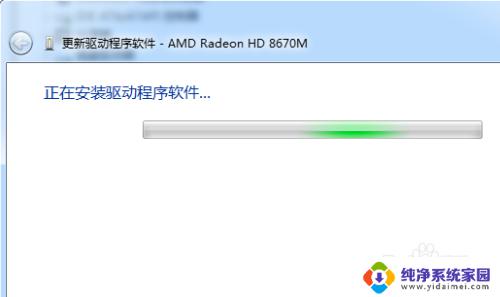
10.安装过程系统会闪屏几次,成功后返回设备列表可以看到已经能显示显卡型号了。如下图所示
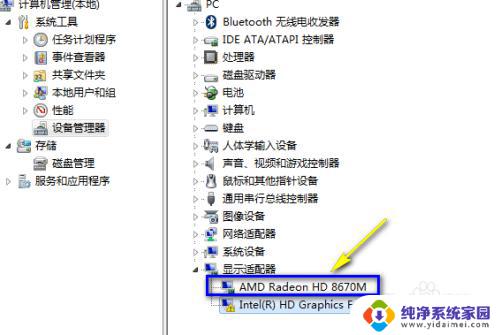
以上就是Win7标准VGA图形适配器的全部内容,如果你遇到过这种问题,可以尝试使用我的方法解决,希望对你有所帮助。
win7标准vga图形适配器 win7显卡驱动更新后变成标准vga怎么办相关教程
- win7如何升级显卡驱动 win7怎么查看并更新显卡驱动
- 电脑时间win7怎么自动校准 Win7电脑时间自动校准教程
- win7没有显示适配器 电脑显示适配器怎么找
- 电脑图标变大了怎么还原win7系统 Win7电脑桌面图标怎么变大
- win7电脑桌面图标变小 win7桌面图标变小了怎么调整
- win7开机无法显示桌面 Win7系统开机后没有桌面图标怎么办
- w7系统桌面图标怎么调大小 WIN7桌面图标变大怎么办
- win7电脑时间不对怎么自动更新 Win7电脑时间自动校准设置方法
- win7怎么更改计算机图标 Win7家庭普通版如何自定义桌面图标
- win7怎么改图标 win7如何更改桌面图标
- win7怎么查看蓝牙设备 电脑如何确认是否有蓝牙功能
- 电脑windows7蓝牙在哪里打开 win7电脑蓝牙功能怎么开启
- windows 激活 win7 Windows7专业版系统永久激活教程
- windows7怎么设置自动登出 win7系统自动登录设置方法
- win7连11打印机 win7系统连接打印机步骤
- win7 0x0000007c Windows无法连接打印机错误0x0000007c解决步骤